
آموزش همگامسازی تنظیمات در «فوتوشاپ سیسی»
برای همگامسازی تنظیمات میان کامپیوترها، ابتدا وارد این بخش شده:
Photoshop > (UserID) > Sync Settings
و سپس انتخاب کنید که چه دسته از تنظیمات را میخواهید «همگامسازی» کنید. با انتخابی که خواهید داشت تنظیم مورد نظر از روی کامپیوتر شما به حساب کاربری ابری اپل (Creative Cloud) بارگذاری خواهد شد. (برای این کار شما باید به اینترنت دسترسی داشته باشید و به تنظیمات حساب کاری ادوبی خود وارد شده باشید تا این عمل همگامسازی انجام بشود).
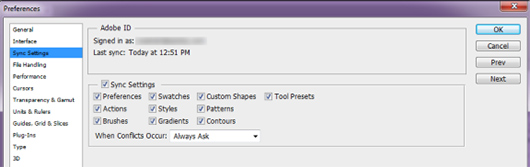
حال به سراغ کامپیوتر دوم خود رفته و تنظیمات همگامسازی را از آدرس: Photoshop > (UserID) > Sync Settings انتخاب کنید تا تنظیمات «رایانش ابری» به کامپیوتر شما منتقل شود.
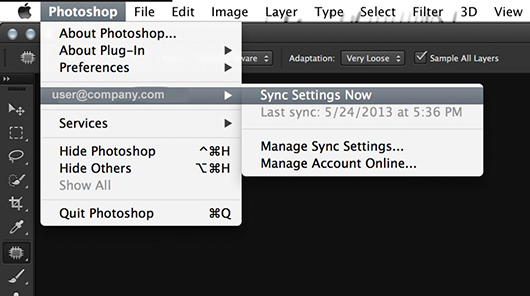
به منظور مدیریت و انتخاب گزینههایی که تمایل به همگامسازی دارید و همینطور در هنگام بروز اختلال میان تنظیمات به بخش Photoshop > (UserID) > Manage Settings و یا Preferences > Sync Settings بروید. در این بخش میتوانید تیک گزینههایی را که تمایلی به همگامسازی آنها با فوتوشاپ خود ندارید را بردارید.
- توجه داشته باشید که گزینهای برای همگامسازی خودکار وجود ندارد و انتخاب زمان همگامسازی دست شماست. برای اینکار باید گزینه ی «Sync Settings Now» را انتخاب کنید.
- همچنین فراموش نکنید که عمل همگامسازی را در صورتیکه حتی اگر تنها از یک دستگاه کامپیوتر هم استفاده میکنید، به کار بگیرید چرا که در صورتیکه نیاز به نصب دوباره فوتوشاپ داشته باشید و یا بخواهید عمل به روز رسانی را انجام بدهید، این تنظیمات از پیش نگهداریشده به کمک شما میآید.
منبع: +